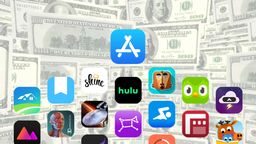Cómo dominar Apple Mail en tu iPhone: 10 trucos para sacarle el máximo partido
- Al activar todas las funciones puedes convertir esta app en una herramienta de correo electrónico muy eficiente.
- Con estos trucos, Apple Mail se presenta como una opción sólida que podría hacer que reconsideres el uso de otras aplicaciones, como Gmail u Outlook.
- Los 12 hacks y trucos secretos para iPhone que deberías estar usando.
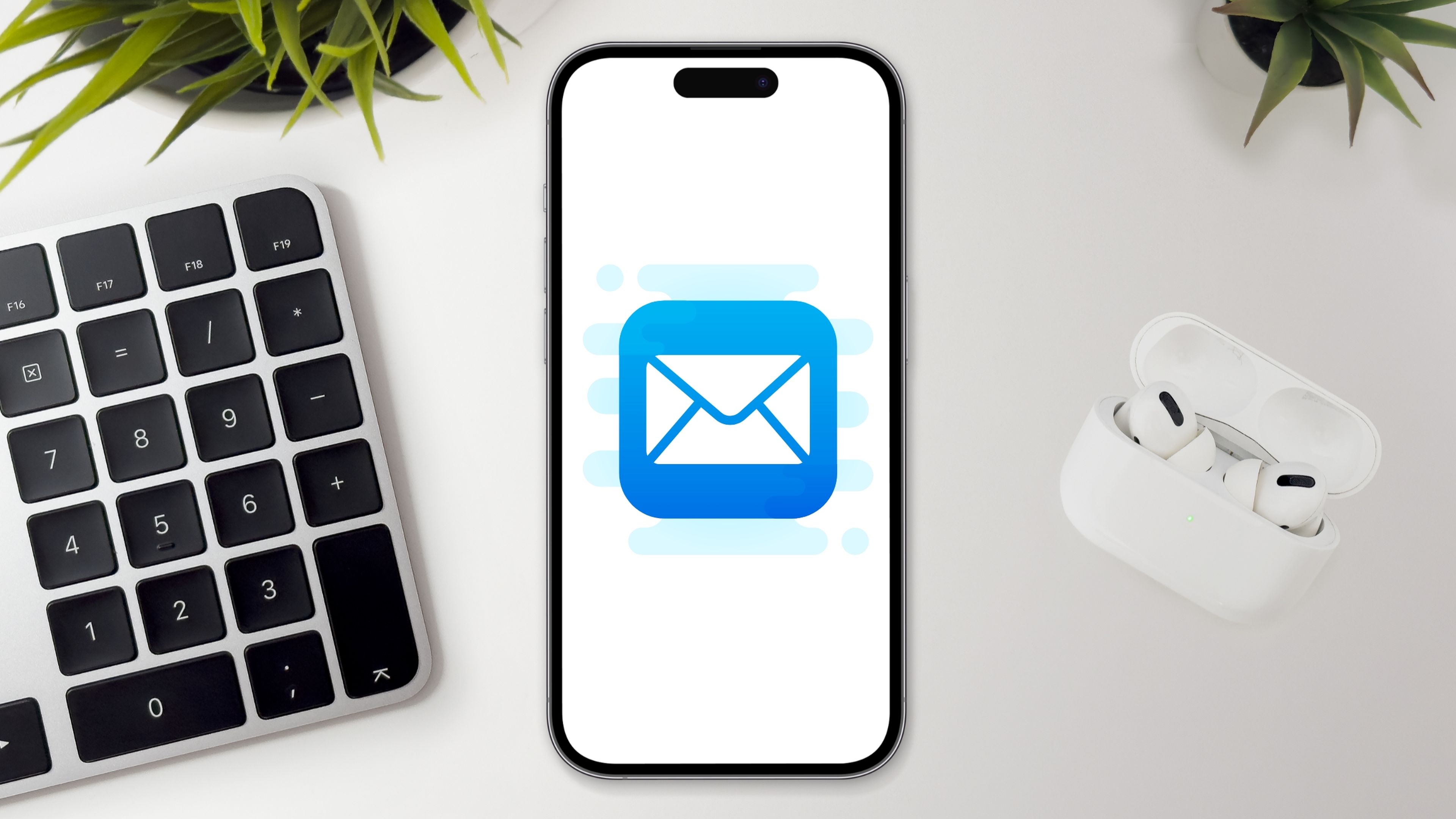
Apple Mail es la aplicación de correo electrónico predeterminada de los dispositivos Apple que, si bien es cierto que no es una de las mejores si la comparas con Gmail u Outlook, tiene algunas funciones menos conocidas, pero que son realmente útiles para tu día a día.
Cabe señalar que la app está bien integrada con el resto del ecosistema de la marca de la manzana. Esto significa que puedes acceder a tu bandeja de entrada desde cualquier dispositivo, como tu iPhone, iPad o Mac.
Además, Apple Mail funciona muy bien con las funciones de búsqueda y organización de iOS y macOS.
La integración, la interfaz intuitiva y las funciones, hacen que esta aplicación sea una elección sólida para los usuarios que ya tengan un equipo Apple. Aquí te compartimos 10 trucos para sacarle el máximo partido.
Recordatorio de correos
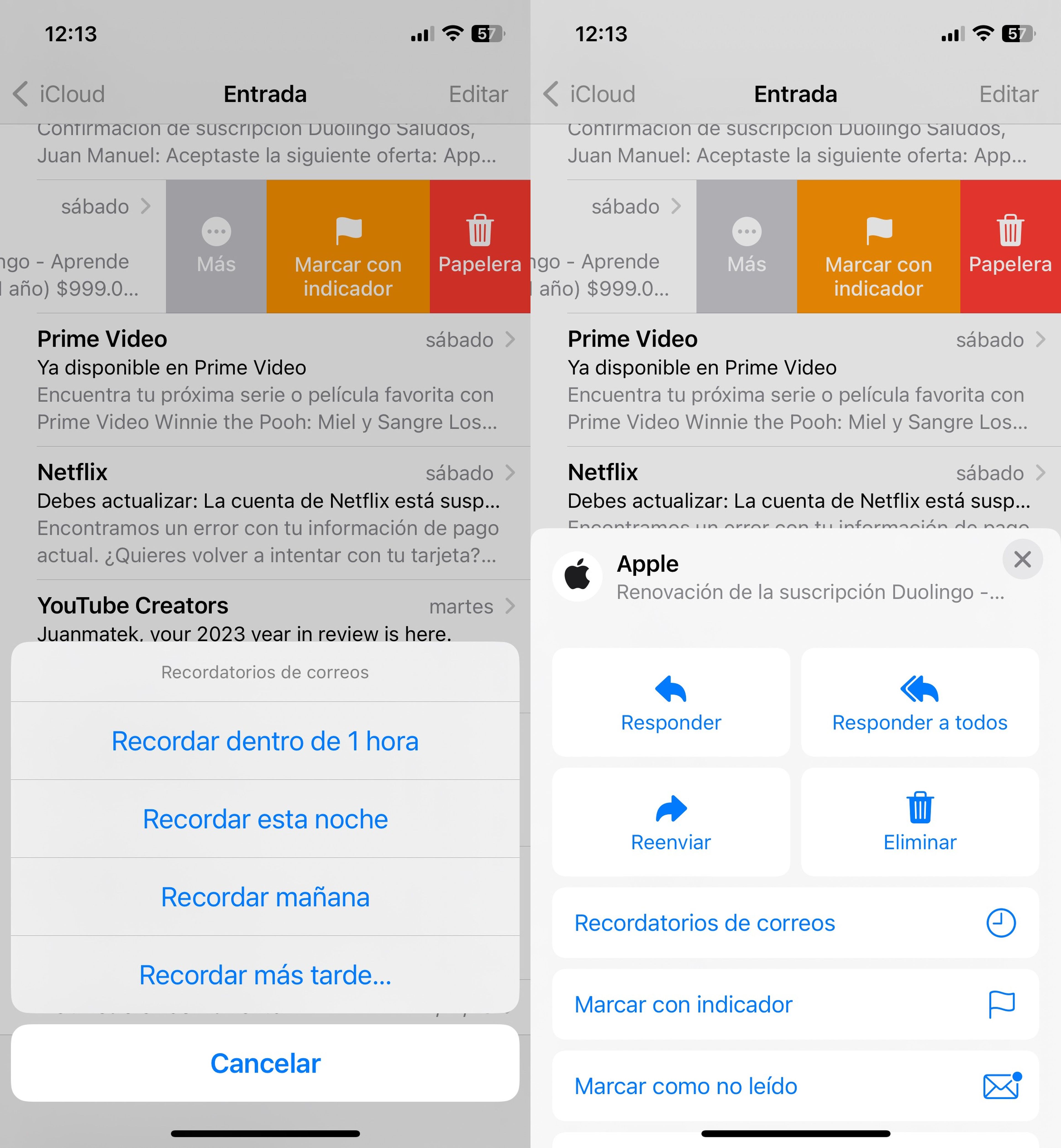
Si quieres evitar que se te pase por alto algún correo electrónico importante, puedes usar la función de recordatorio de correos.
Esta opción te permite programar un aviso para que te llegue en el momento que elijas. Solo tienes que deslizar hacia la derecha el mensaje, tocar en Más y después en Recordatorios de correos.
Selecciona entre las opciones que se muestran en pantalla: Recordar dentro de 1 hora, esta noche, mañana o más tarde.
Firma personalizada
Si quieres darle un aspecto más profesional a tus correos, puedes usar la app para diseñar una firma personalizada que refleje tu identidad y tus datos de contacto.
De esta manera, podrás mostrar tu nombre, dirección de correo electrónico, número de teléfono y cualquier otra información que quieras compartir con tus contactos.
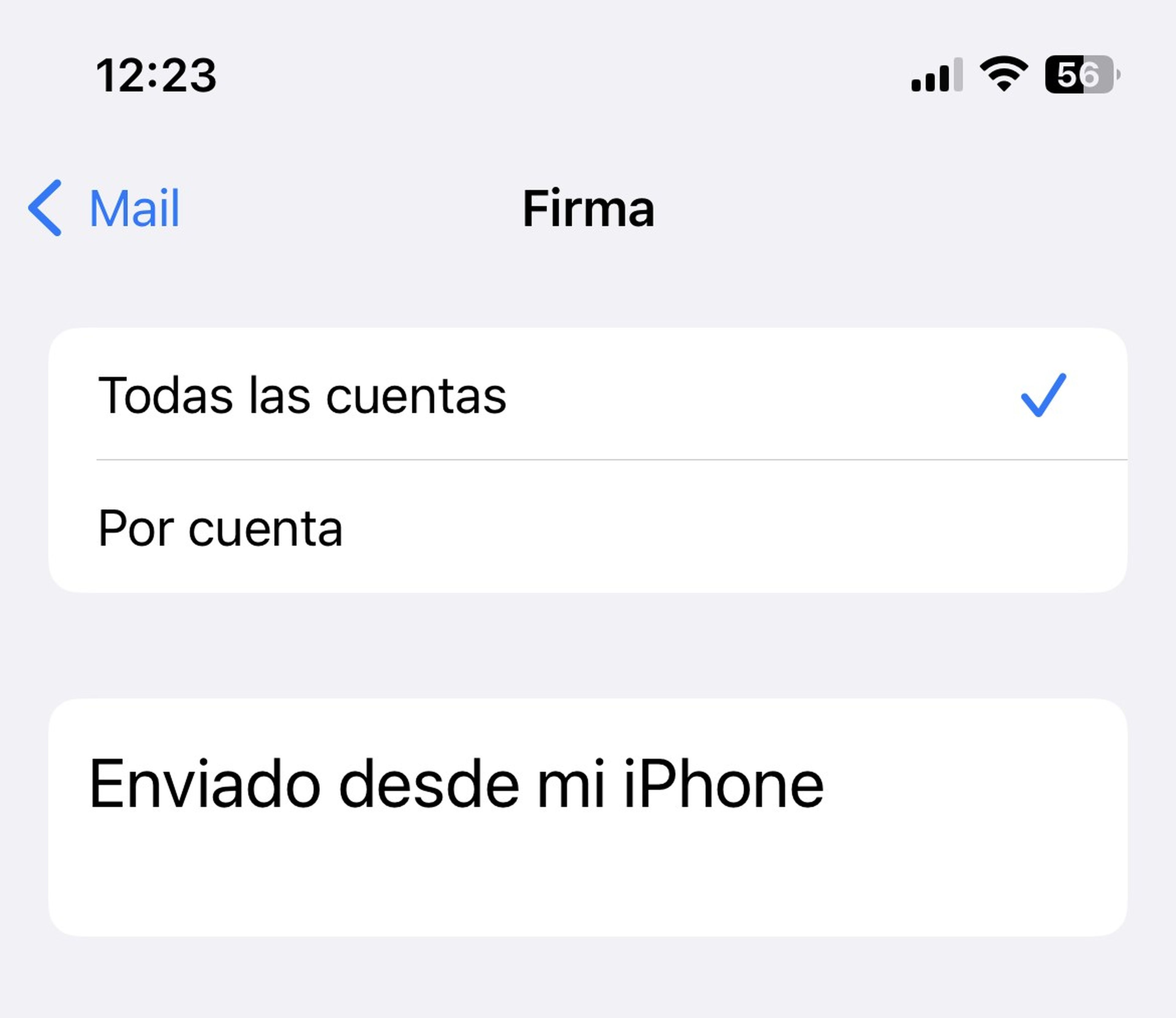
Para ello, dirígete a Ajustes, luego en Mail y desplázate hacia abajo hasta encontrar Firma, haz clic para acceder a las opciones.
Por defecto, la app muestra la firma Enviado desde mi iPhone, pero puedes añadirle un toque personal a tus mensajes.
Anula un correo que acabas de enviar
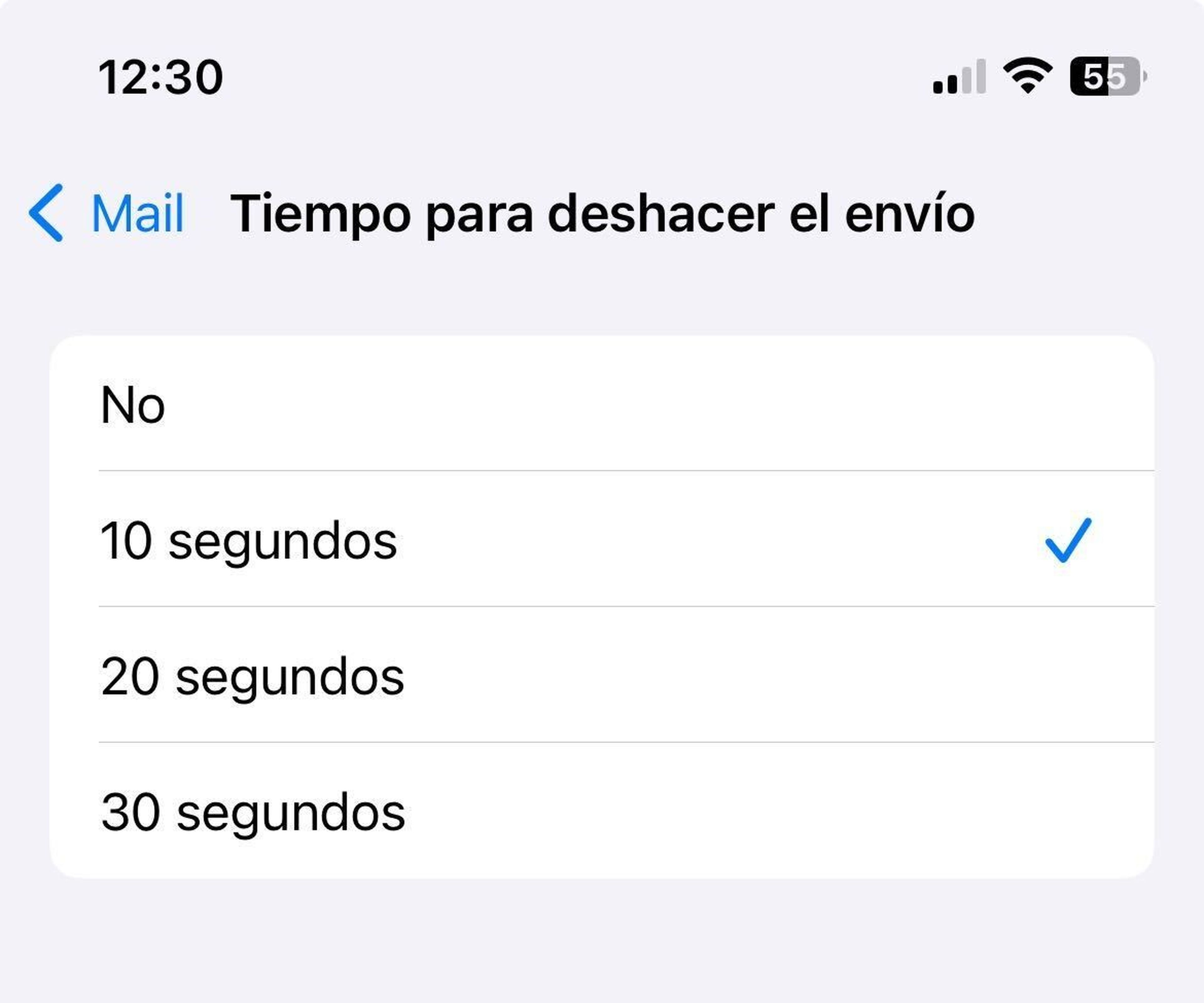
Otra ventaja de usar Apple Mail en tu iPhone es que, si cometes un error al enviar un correo, tienes la opción de deshacer el envío. Esta función te permite cancelarlo hasta 30 segundos después de haber pulsado en el botón Enviar.
Solo tienes que pulsar el botón Deshacer envío que aparece en la parte inferior de la pantalla después de enviar el correo y podrás revisar el contenido, cambiar el destinatario o añadir adjuntos antes de volver a enviarlo.
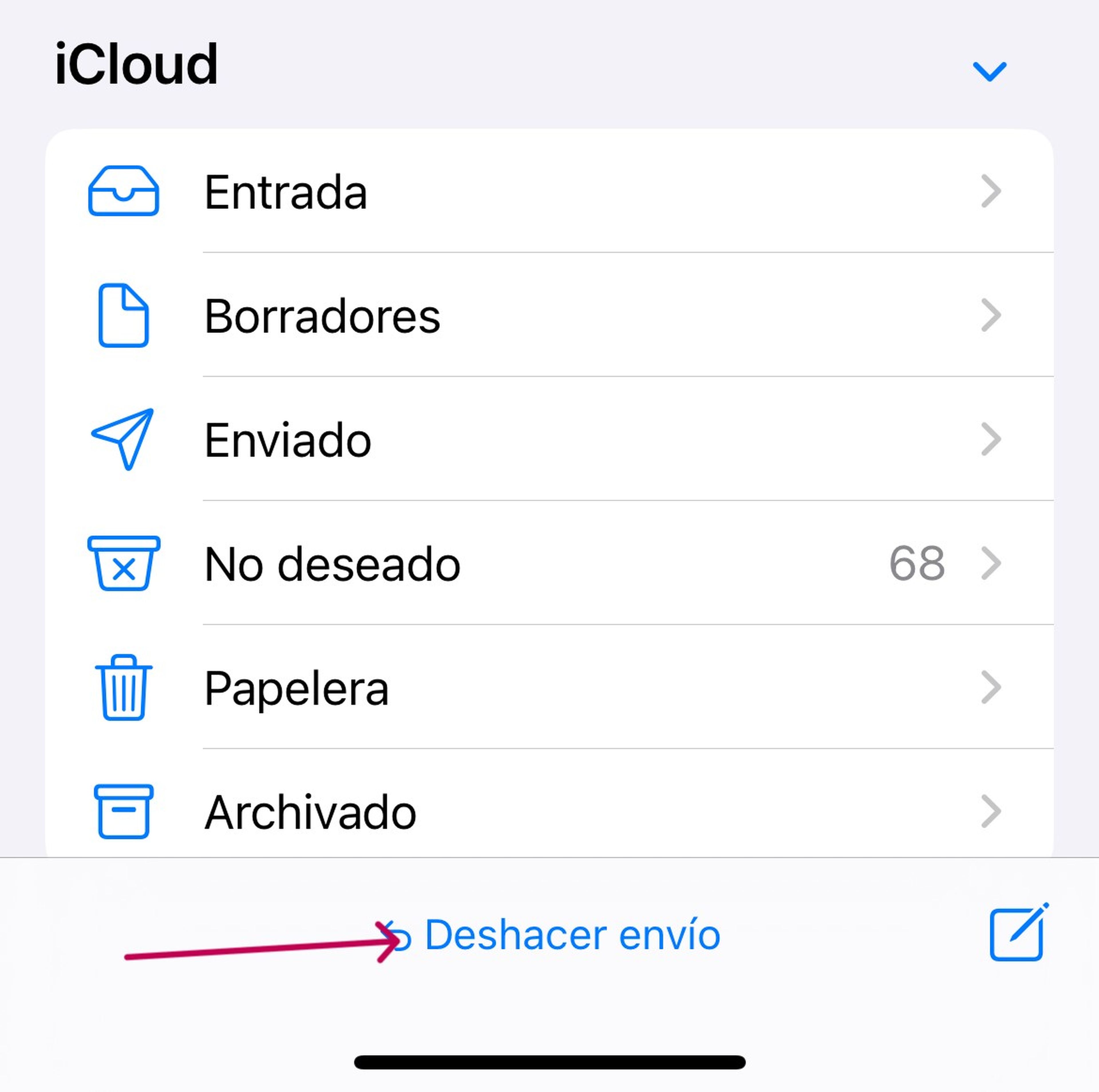
Para activarlo, debes ir a la aplicación Ajustes y entrar en Mail. Allí, busca la sección Envío y toca en Tiempo para deshacer el envío. Luego, elige el tiempo que quieres que dure el retraso de envío.
Así, podrás evitar situaciones incómodas o problemas por haber enviado un correo electrónico equivocado.
Cancela todas las suscripciones de correo más rápido
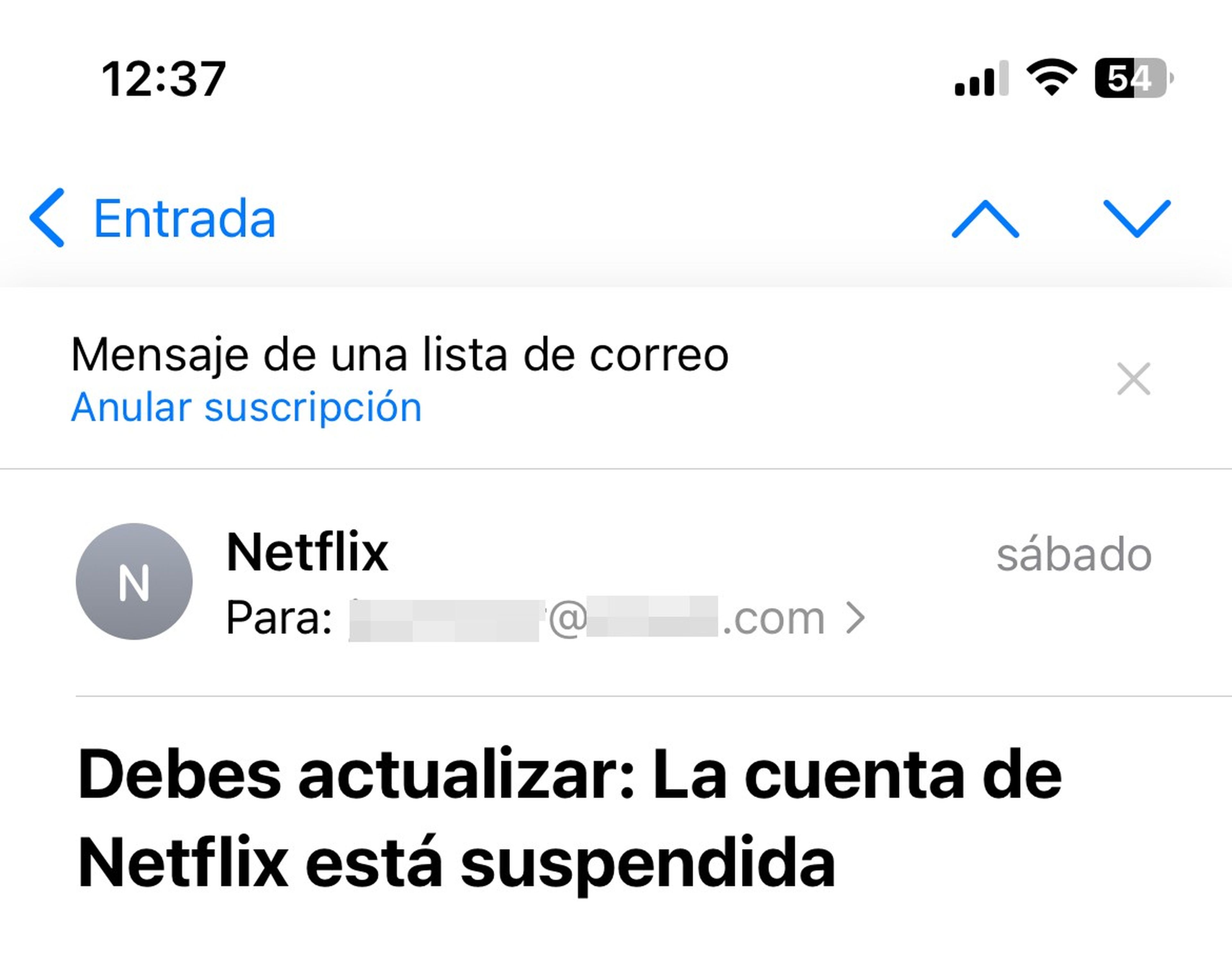
¿Estás cansado de recibir correos no deseados que abarroten tu bandeja de entrada? ¿Quieres deshacerte de ellos de una forma rápida y sencilla?
Con la aplicación Mail, puedes cancelar tu suscripción a cualquier boletín o publicidad que no te interese con solo un toque. Solo tienes que abrir el correo no deseado, tocar el botón de Cancelar suscripción y listo.
Así de fácil. Prueba la función hoy mismo y podrás disfrutar de una bandeja de entrada más limpia y ordenada.
Programa un correo
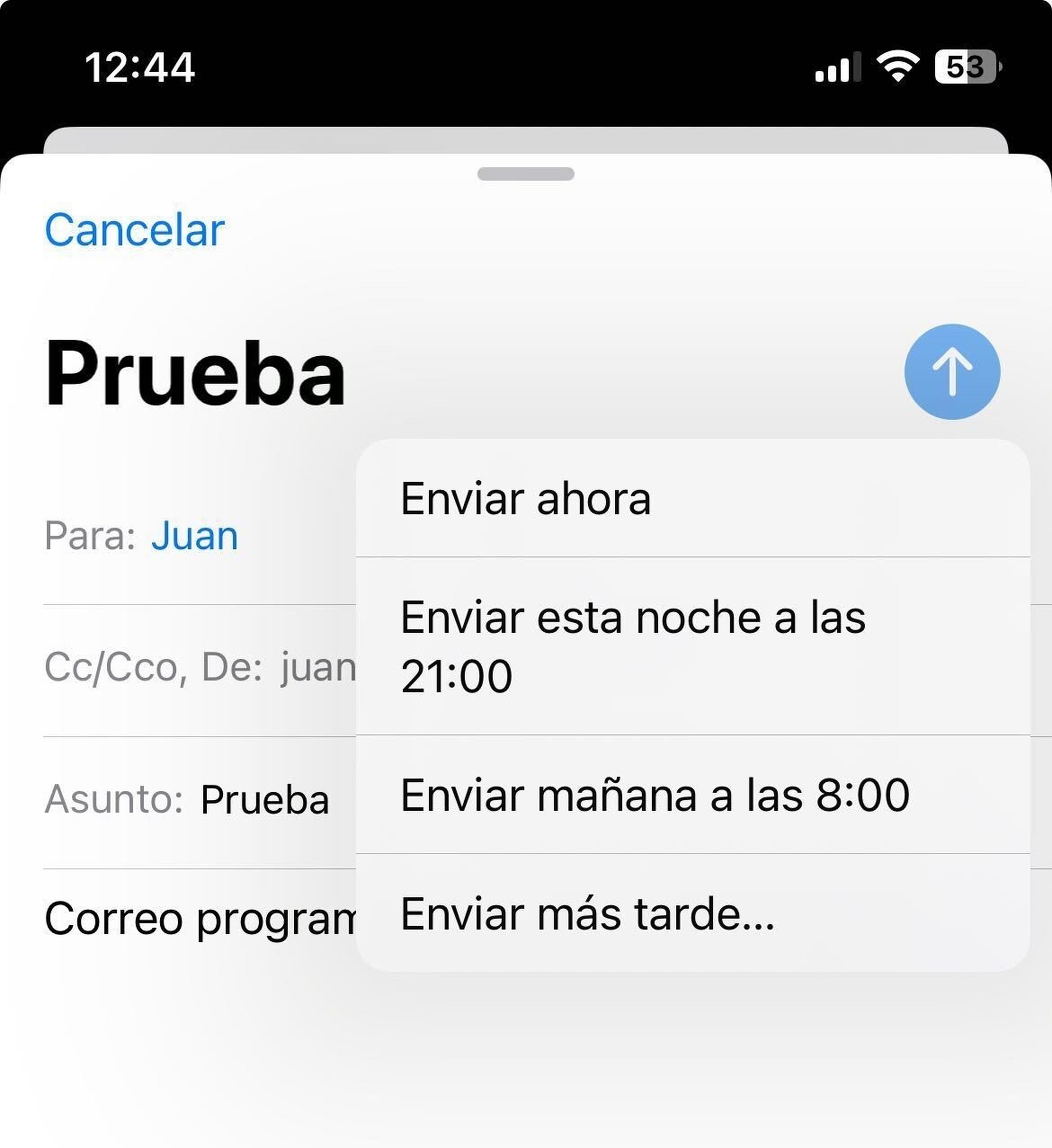
Una forma de optimizar tu tiempo es programar un correo con Apple Mail. Esta función te permite escribir tus mensajes con antelación y elegir la fecha y hora exacta en las que quieres que se envíen.
Para ello, solo tienes que mantener pulsado el botón azul de Enviar, seleccionar Programar envío y ajustar el momento adecuado.
De esta manera, podrás aprovechar los momentos de mayor inspiración y productividad para redactar tus correos y dejar que la app se encargue de enviarlos automáticamente a la hora programada.
Tienes opción de elegir Enviar ahora, Enviar esta noche a las 21:00, Enviar mañana a las 8:00 o Enviar más tarde.
Convierte tus correos a PDF
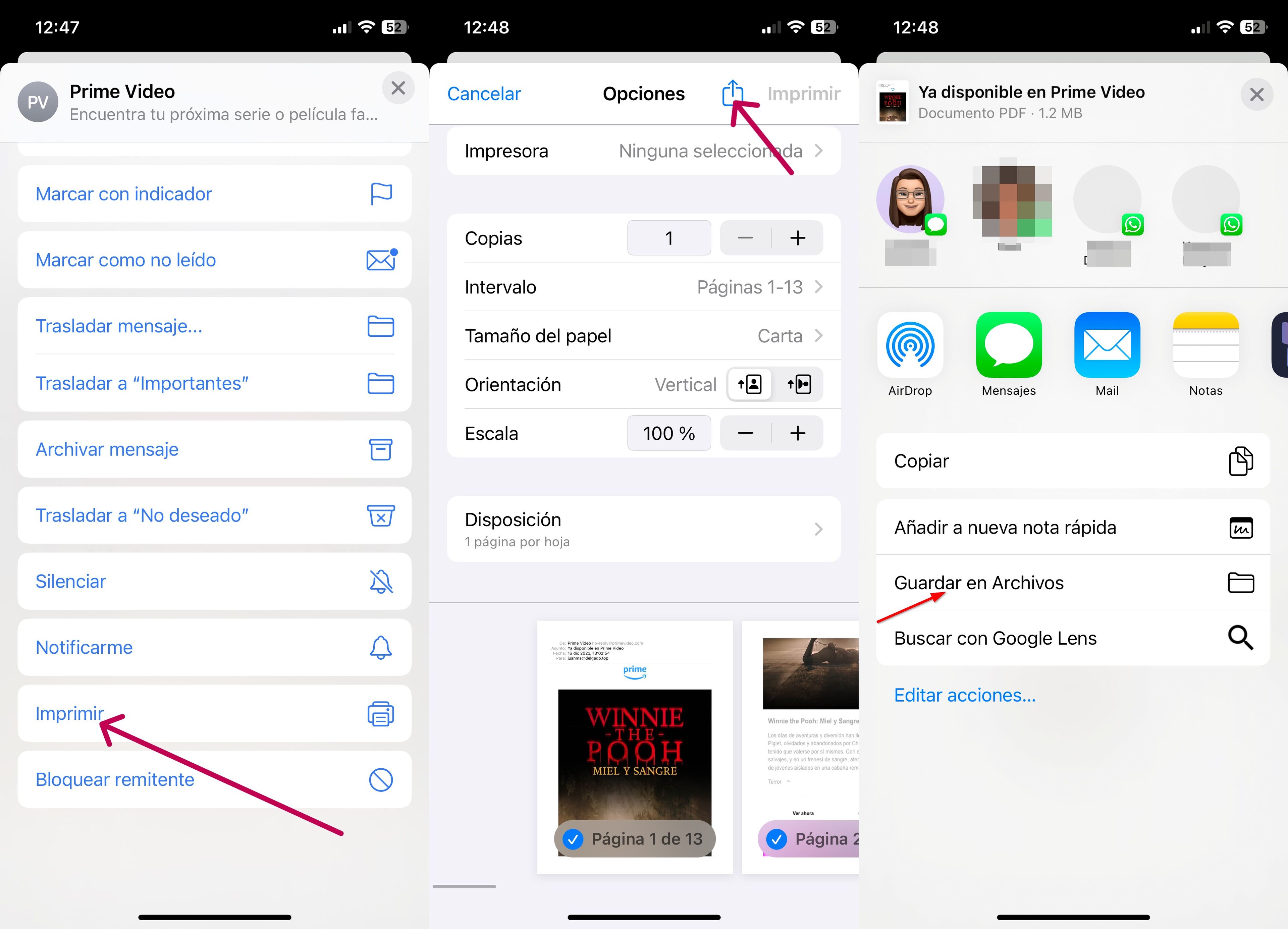
Una forma de conservar tus correos importantes es convertirlos en archivos PDF desde la aplicación Mail. Para hacerlo, es bastante fácil.
Sigue estos pasos: abre el mensaje que quieres guardar, toca el botón Responder y elige la opción Imprimir. Luego, ajusta el número de páginas que quieres incluir, pulsa en el botón Compartir en la parte superior y luego en Guardar en archivos.
Así podrás crear un archivo PDF con tu correo electrónico y guardarlo en tu dispositivo o compartirlo con otras personas.
Personaliza las acciones de deslizar

Para optimizar tu experiencia en Apple Mail, puedes personalizar las acciones que se activan al deslizar los mensajes en la lista. Así podrás acceder de forma rápida y cómoda a las funciones que más usas, como archivar, eliminar, marcar como leído o no leído, etc.
Para configurar las acciones de deslizamiento, ve a Ajustes > Mail > Lista de mensajes > Opciones de deslizamiento y selecciona las opciones que mejor se ajusten a tus preferencias.
Haz un seguimiento a tus correos enviados
Una forma de gestionar tu correo de forma eficiente es utilizar la función de Seguimiento en Apple Mail. Te permite marcar los correos que requieren una respuesta o una acción por tu parte, y te avisa si no recibes una respuesta en el plazo que hayas establecido.
Así, puedes evitar que se te olvide hacer un seguimiento de los correos importantes y mantener tu bandeja de entrada organizada.
Cuando activas la función, el correo electrónico se vuelve a mostrar en la parte superior de tu bandeja de entrada si no recibes una respuesta en el tiempo que hayas elegido, por ejemplo, tres días.
De esta manera, puedes enviar un mensaje de seguimiento con un solo clic y asegurarte de que tu correo no quede sin respuesta.
Gestiona múltiples cuentas
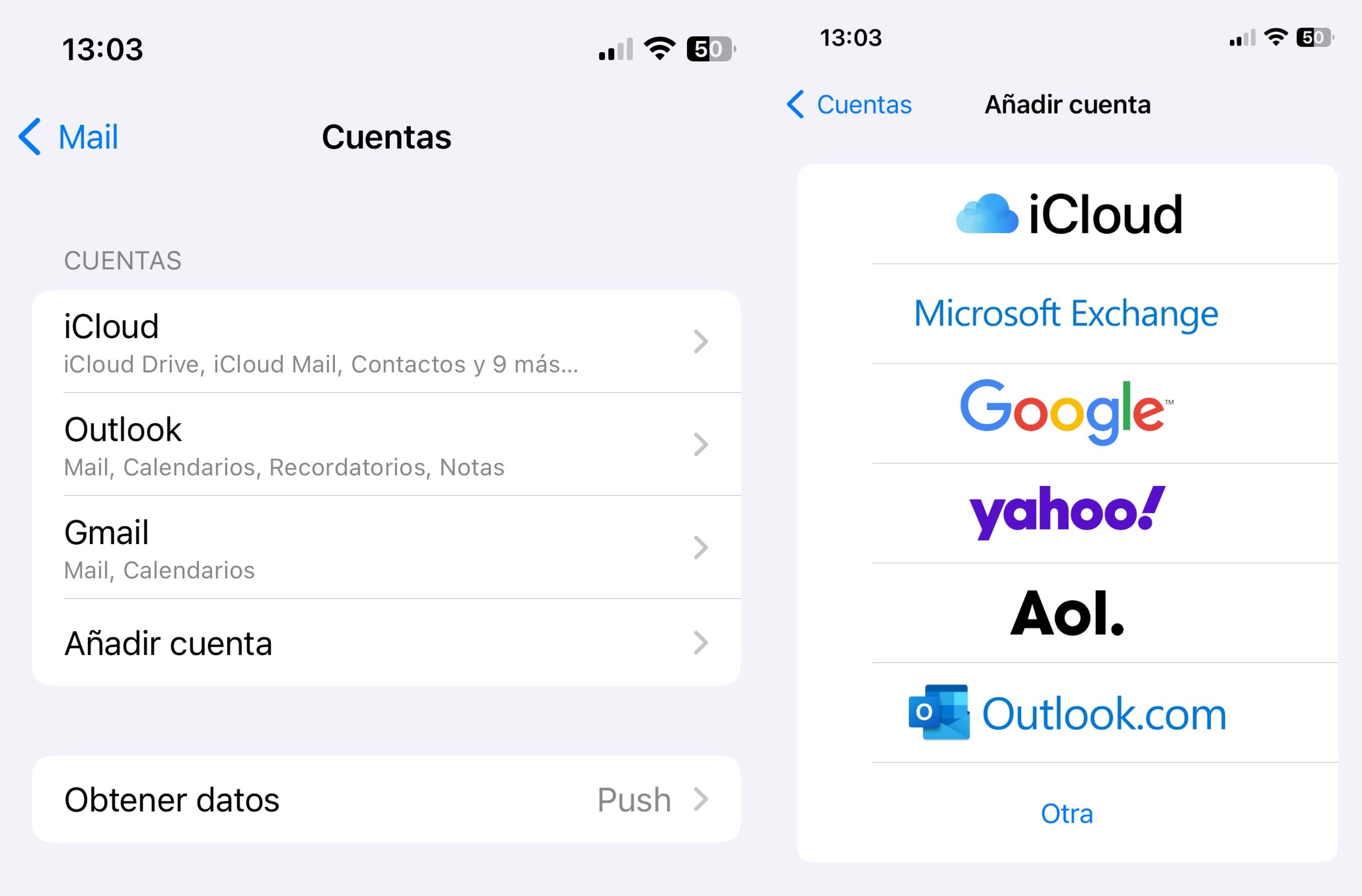
Apple Mail es una app que te permite gestionar varias cuentas de correo electrónico de forma sencilla y cómoda. Solo tienes que ir a Ajustes > Mail > Cuentas y añadir las cuentas que quieras usar.
Podrás acceder a todos tus correos, tanto de Gmail, Outlook, Yahoo o Google Workspace desde un solo lugar, sin tener que cambiar de aplicación.
Además, puedes elegir una cuenta predeterminada para enviar tus mensajes desde la dirección que prefieras.
Activa el formato de texto avanzado
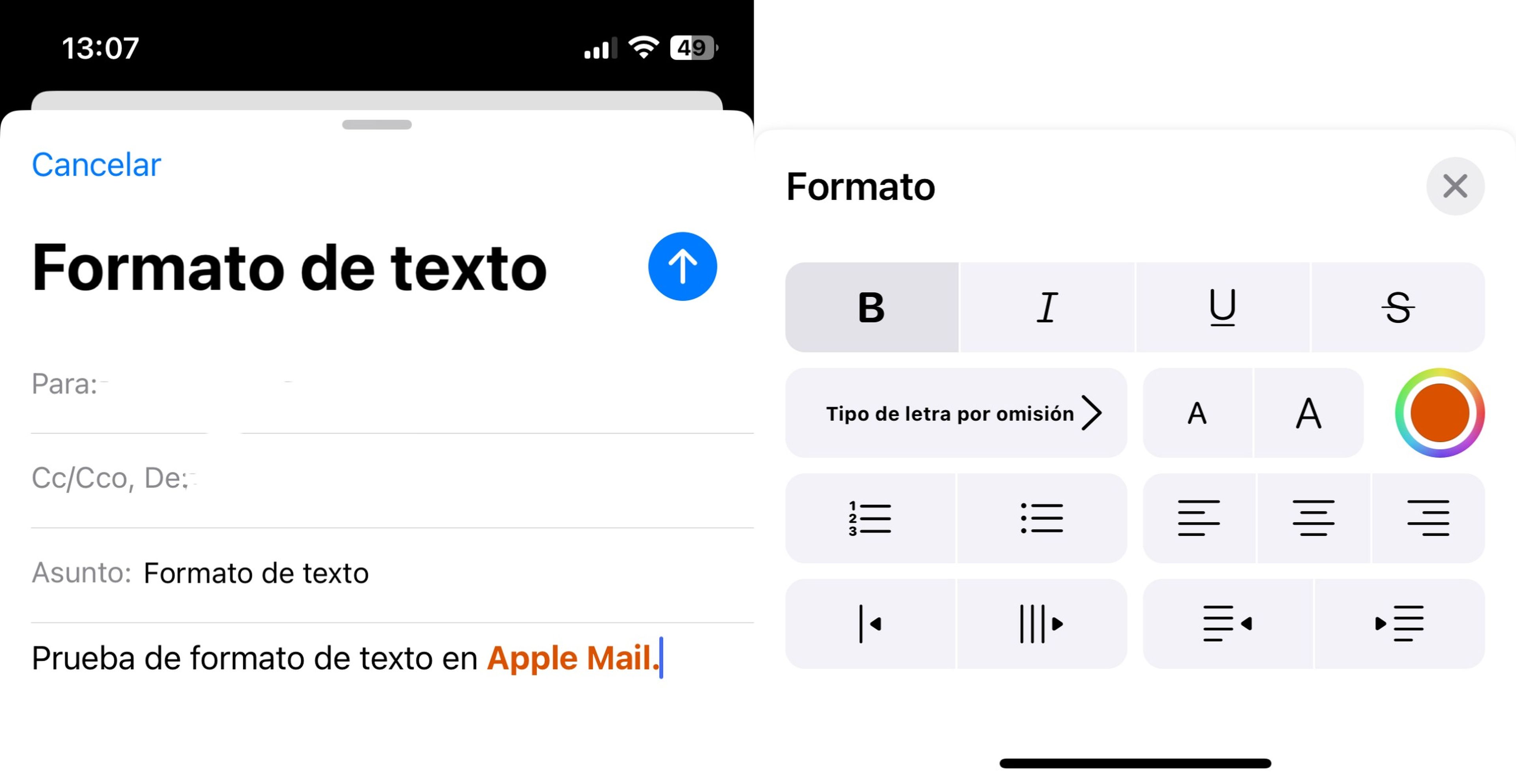
Si quieres darle un toque más profesional y personalizado a tus correos electrónicos, Apple Mail te ofrece varias opciones para dar formato de texto a tus mensajes.
Para acceder a ellas, solo tienes que pulsar el botón "<" y luego el icono "Aa" que aparece en el teclado. Se abrirá una ventana de formato donde podrás elegir entre diferentes fuentes, tamaños, colores y estilos de texto.
También podrás crear listas numeradas o con viñetas, insertar citas o enlaces, y alinear el texto a tu gusto. Con estas herramientas, podrás resaltar la información más relevante y darle un aspecto más atractivo a tus mensajes.
Conoce cómo trabajamos en ComputerHoy.